Heim >Entwicklungswerkzeuge >VSCode >So erstellen Sie HTML in Visual Studio-Code
So erstellen Sie HTML in Visual Studio-Code
- 藏色散人Original
- 2020-10-16 11:17:0340346Durchsuche
So erstellen Sie HTML mit Visual Studio-Code: Öffnen Sie zuerst vsCode. Suchen Sie dann in der Datei die neue Datei. Geben Sie schließlich HTML in das angezeigte Befehlsfenster ein Spitze.
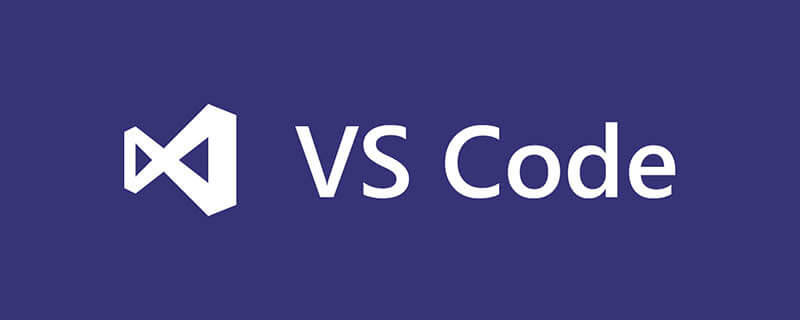
Empfohlen: „vscode-Tutorial“
VsCode öffnen
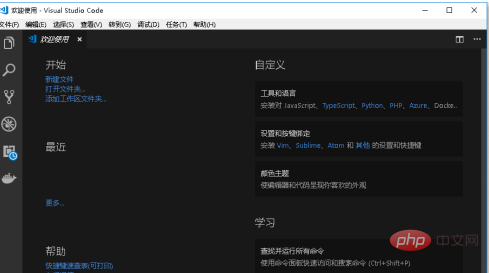
Suchen Sie die Datei in der oberen linken Ecke des Hauptfensters
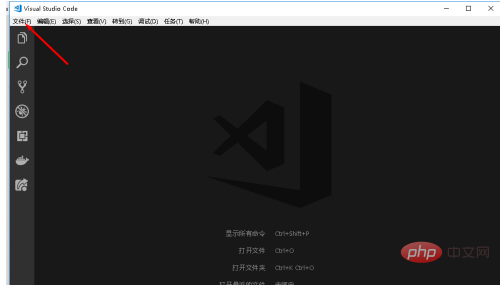
Wählen Sie in der Datei „Neue Datei“ aus
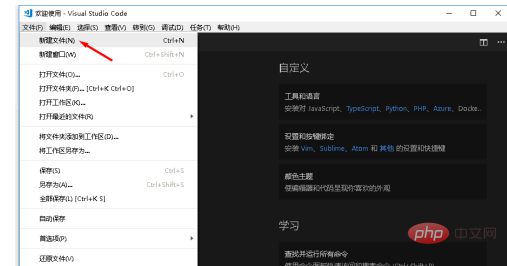
Standard: Die neu erstellte Datei ist eine Nur-Text-Datei mit dem Namen untitled-1
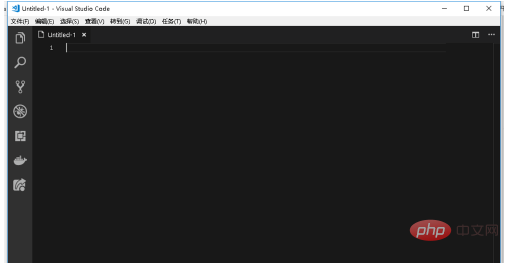
Suchen Sie in der kleinen rechten Ecke des Hauptfensters den Nur-Text und klicken Sie auf den Nur-Text
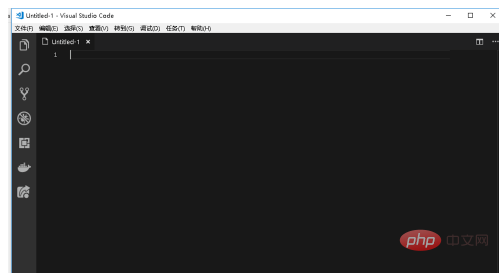
Im Befehl Geben Sie im Fenster, das oben angezeigt wird, HTML
ein und drücken Sie die Eingabetaste
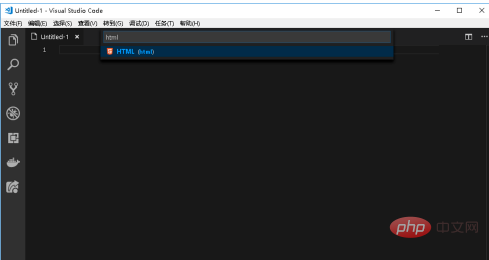
Zu diesem Zeitpunkt wurde das Symbol der Datei in HTML geändert
Die Dateimarkierung in der unteren rechten Ecke wurde ebenfalls in HTML geändert
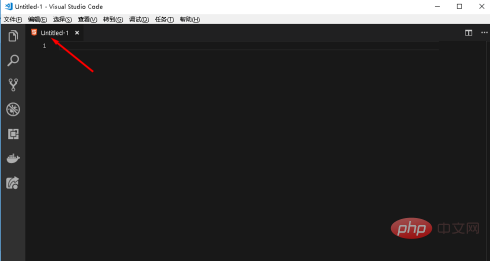
Beim Speichern wird standardmäßig auch die HTML-Datei verwendet
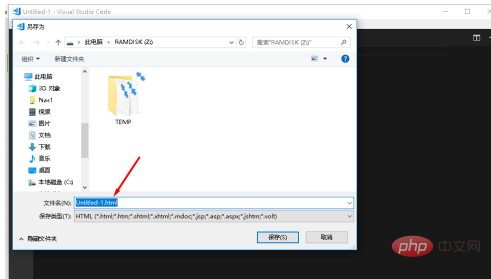
Das obige ist der detaillierte Inhalt vonSo erstellen Sie HTML in Visual Studio-Code. Für weitere Informationen folgen Sie bitte anderen verwandten Artikeln auf der PHP chinesischen Website!

